PC に Windows 11 がインストールされているかどうかを確認する方法 23H2
- WBOY転載
- 2023-11-01 20:41:231598ブラウズ
Windows 11 23H2 (Windows 11 2023 Update) は、オペレーティング システムに 2 年間の追加サポートを追加するオプションの機能更新プログラムです。現在のバージョンの Windows 11 22H2 のサポートは 1 年以内に終了するため、Windows 11 23H2 は重要なアップデートになります。
一部のユーザーは、Windows 11 Moment 4 Update と Windows 11 23H2 の間で混乱しています。
Windows 11 Moment 4 と Windows 11 23H2 は、Windows 11 の同じ新機能と改善点を取得する 2 つの異なる方法です。 Windows 11 Moment 4 は、オペレーティング システムの現在のバージョンである Windows 11 バージョン 22H2 で有効にできるオプションの更新プログラムです。
Windows 11 23H2 は、Moment 4 のすべての機能がデフォルトで含まれるオペレーティング システムの新しいバージョンです。この記事では、最新の 23H2 アップデートを実行しているか、まだ Moment 4 を使用しているかを判断する方法を含め、Windows 11 のバージョンを確認する簡単な方法を紹介します。
設定を使用して Windows 11 23H2 がインストールされているかどうかを確認する
デバイスが Windows 11 23H2 を実行しているかどうかを設定から確認するには、次の手順を実行します。
- #Right -「
- 開始」ボタンをクリックし、メニューから「設定」を選択します。
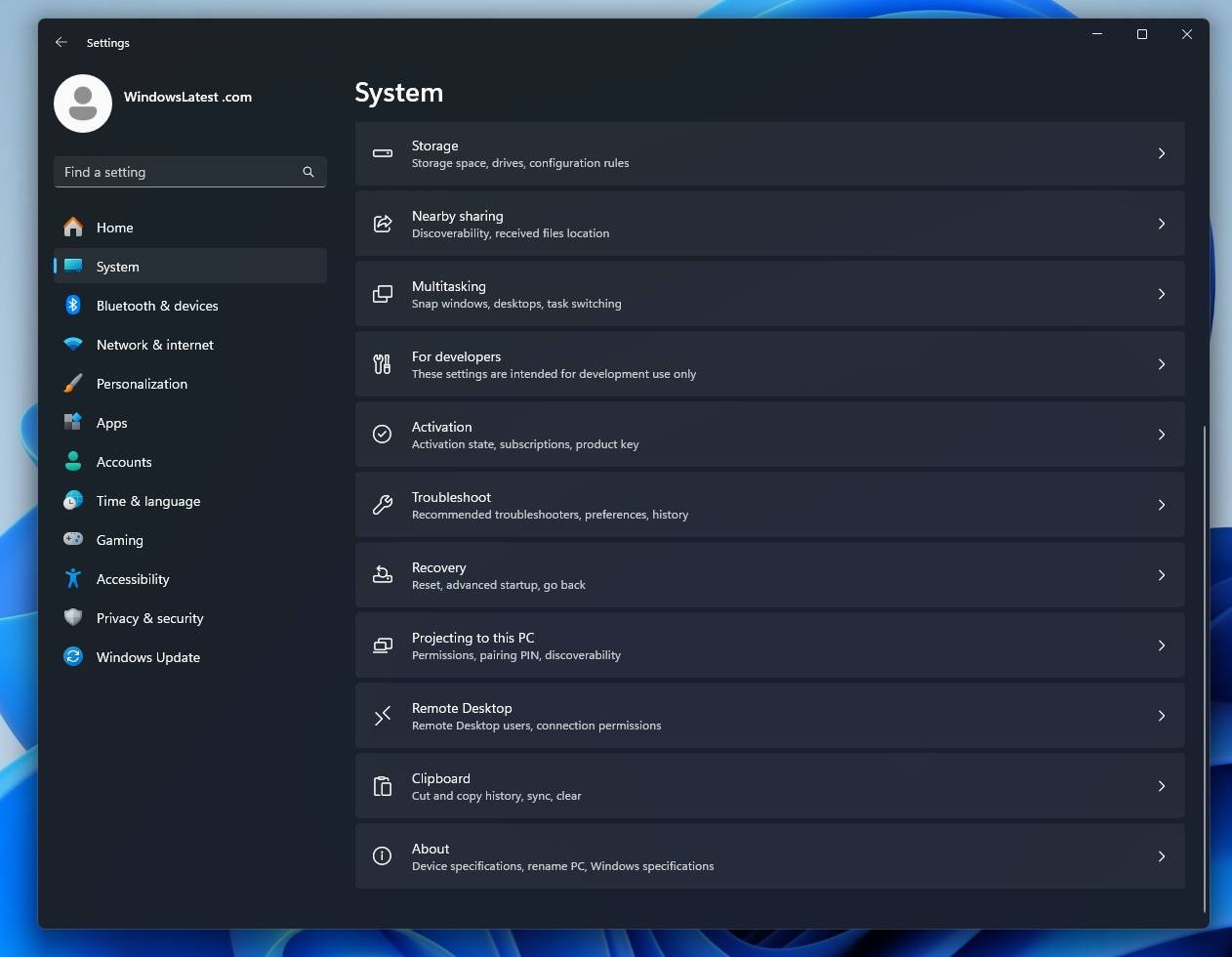 左ペインの
左ペインの - [システム] タブに移動します。右側のペインで、「About」まで下にスクロールします。
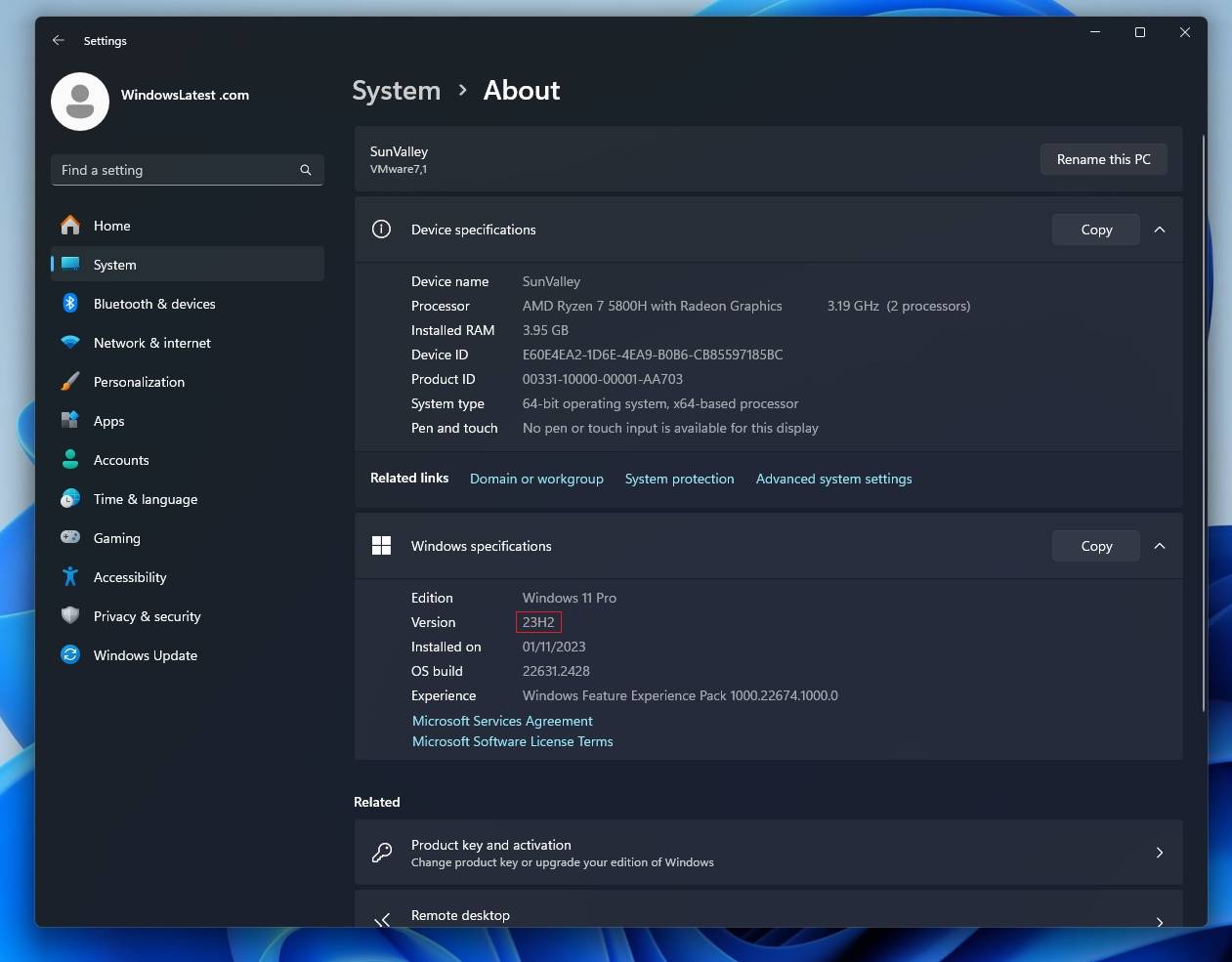 「
「 - Windows 仕様」セクションまで下にスクロールします。そこにはバージョン番号とビルドが記載されています。バージョン番号が 23H2 の場合、PC には Windows 11 23H2 がインストールされています。
- Windows R を押して、
- [ファイル名を指定して実行] ウィンドウを開きます。 [ファイル名を指定して実行] ウィンドウで、コマンド WINVER を入力し、Enter を押して実行します。 バージョンが「23H2」の場合、デバイスは最新であることを意味します。
- Windows 11 23H2 が表示されない場合はどうすればよいですか?
通常、システムは簡単な通知の後、自動的に Windows 11 23H2 に更新されます。ただし、そうでない場合は、手動で編集できます。できることは次のとおりです。
[スタート- ] ボタンを右クリックし、メニューから
- 「設定 」を選択します。 [設定 ] メニューで、左ペインの [
- Windows Update] タブに移動します。
右側のウィンドウに、Windows 11 23H2 更新プログラムが事前に表示されるか、インストール キューに表示されます。更新が表示されない場合は、[最新の更新が利用可能になり次第更新を取得する] トグルが有効になっていることを確認してください。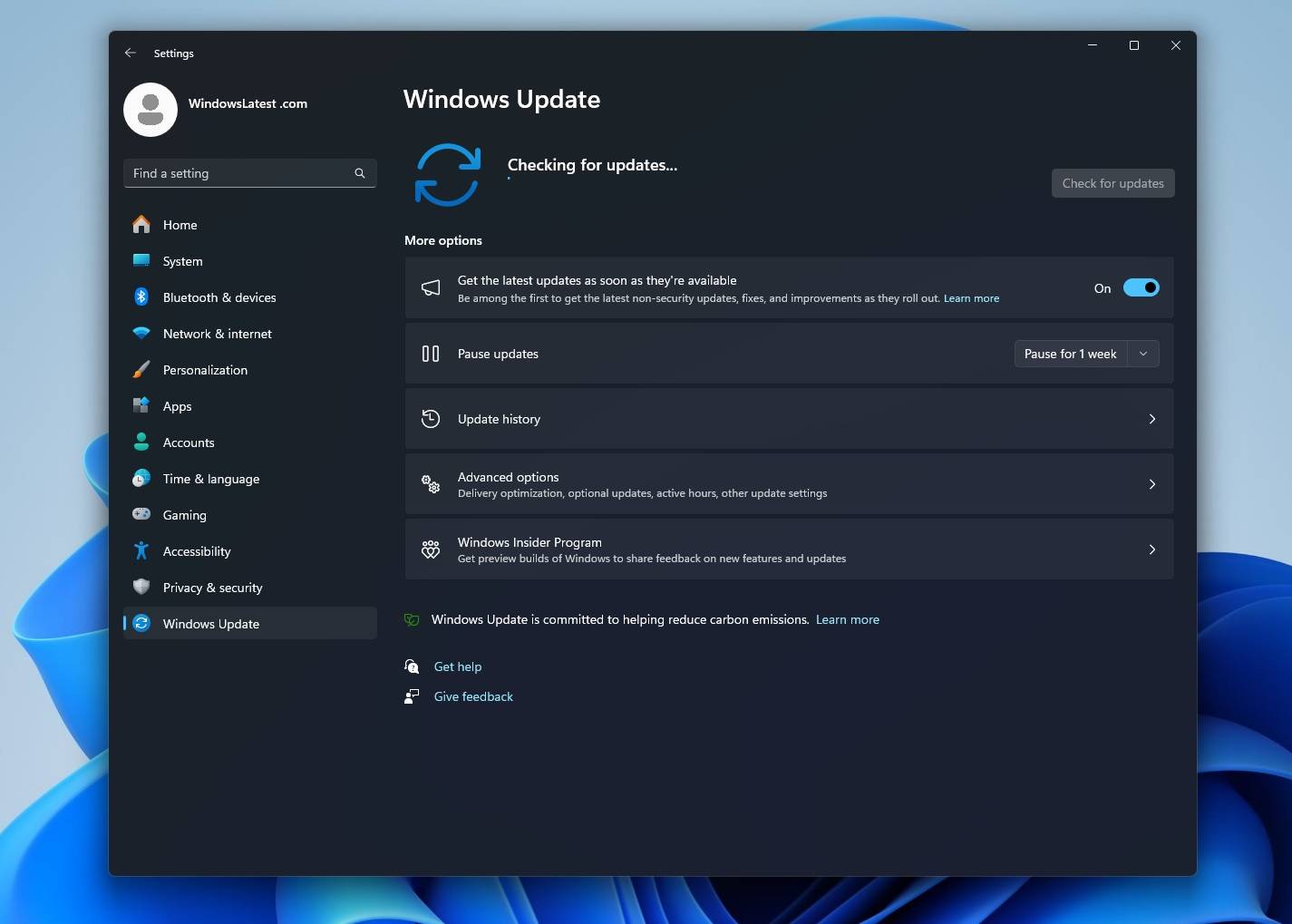
- 「アップデートを確認」をクリックすると、アップデート が表示されます。
- インストール アシスタント、メディア作成ツール、ISO ファイルを使用して Windows 11 23H2 をインストールすることもできます。
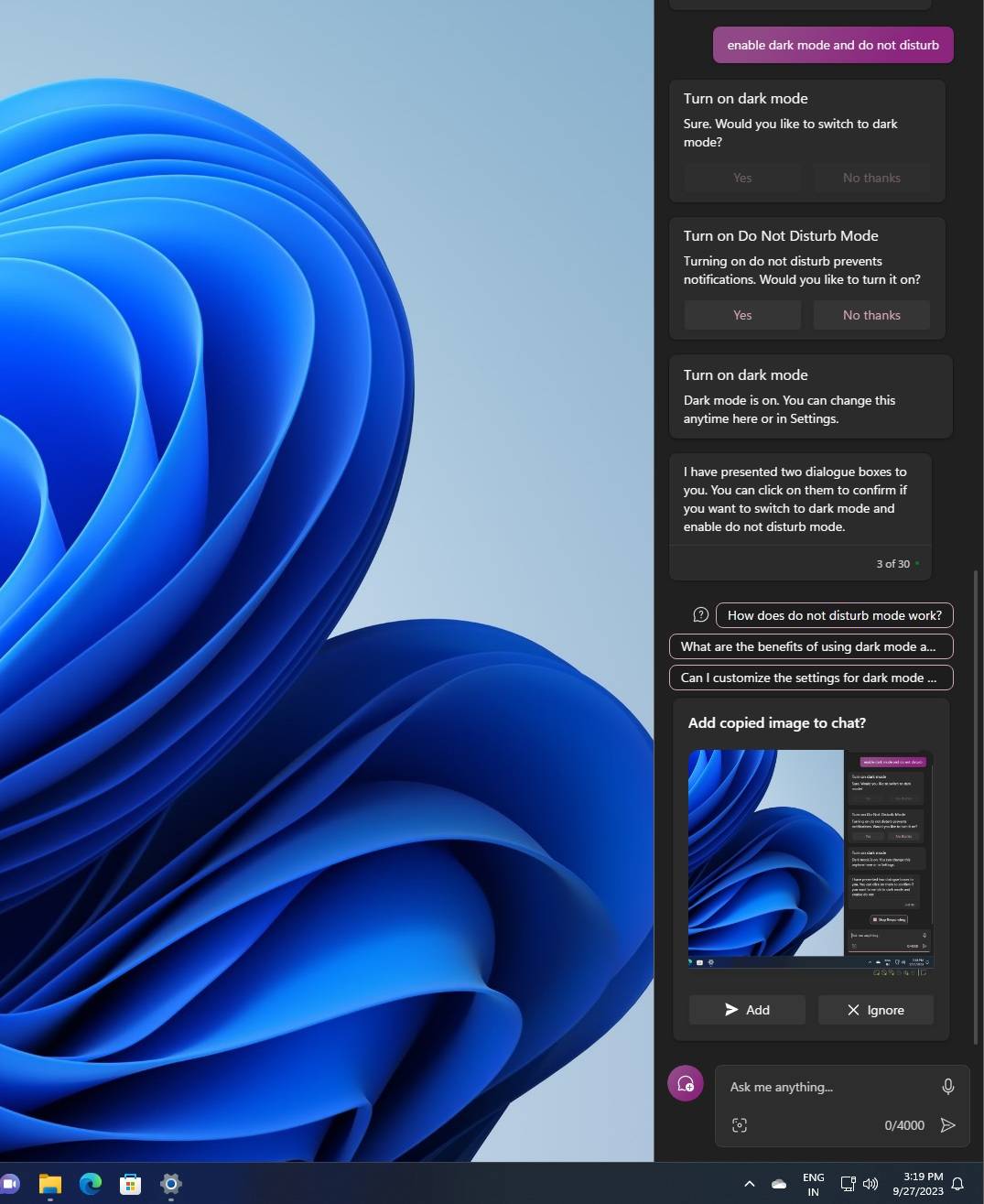
Windows バックアップは、面倒になった Windows 7 時代のバックアップおよび復元機能の後継です。今では、すべてが 1 つの使いやすいアプリケーションに簡素化されました。 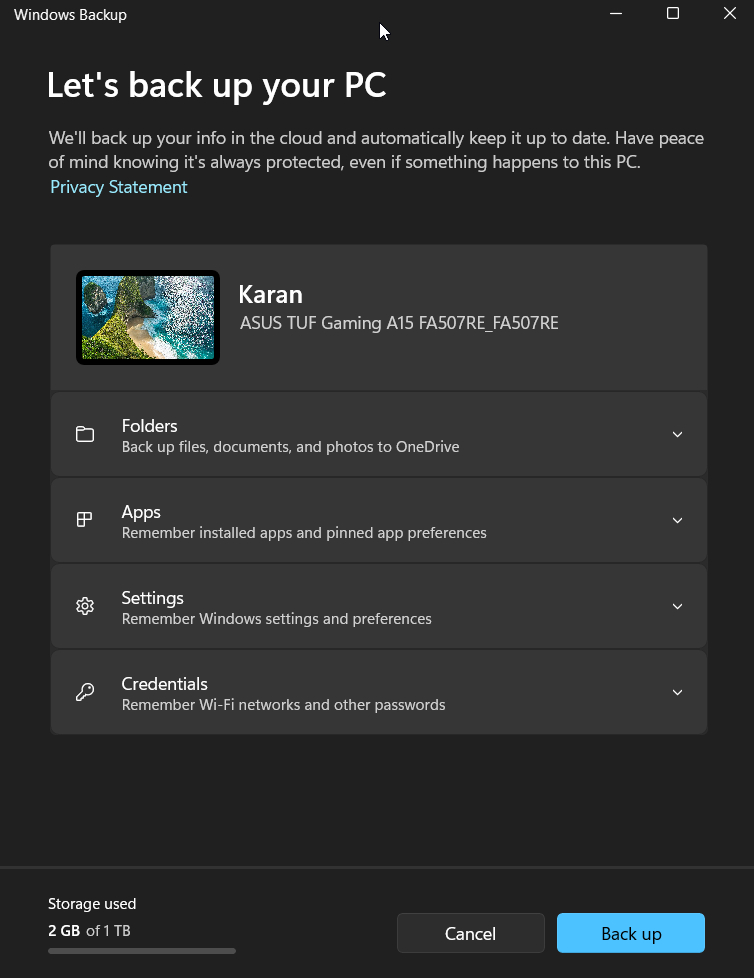
ファイル エクスプローラーのインターフェイスが WinUI を使用して更新されました。提案されたファイルは、ホームにカルーセルとして表示されますが、これは Azure AD アカウントを使用している場合に限ります。
ファイル エクスプローラーのアドレス バーも最新の外観に再設計されましたが、アドレス バー間でファイルをドラッグ アンド ドロップすることはできなくなりました。
4] オーディオ
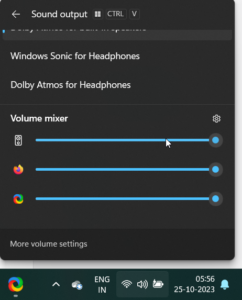
Microsoft は、新しい「ボリューム ミキサー」をシステム トレイに追加します。これは既存の従来のボリューム ミキサーに似ていますが、より「モダン」な外観に更新され、ヘッドフォン用のソニックとドルビー アトモスを含むサウンド出力を簡単に切り替えることができるようになりました。
5] ダイナミック ライティング
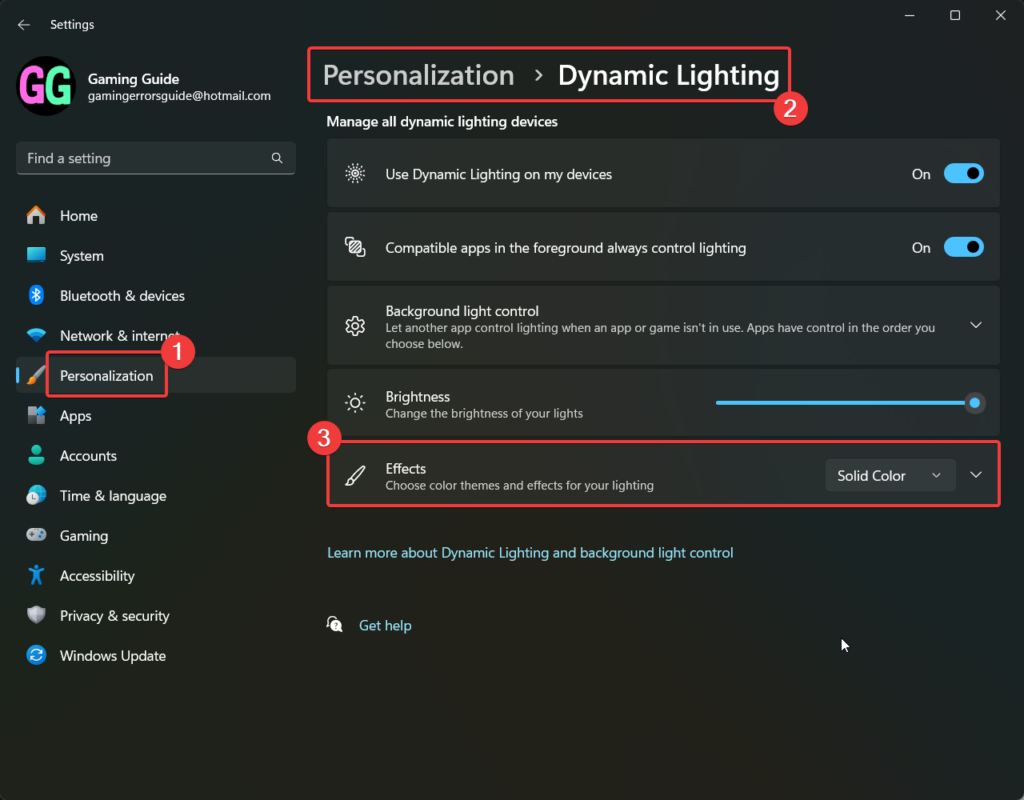
ダイナミック ライティングは、Windows 11 23H2 に追加された機能で、画面の美しさを向上させることができます。この機能にアクセスするには、パーソナライゼーション>ダイナミック ライティングに移動し、エフェクトをクリックします。
6] ペイント
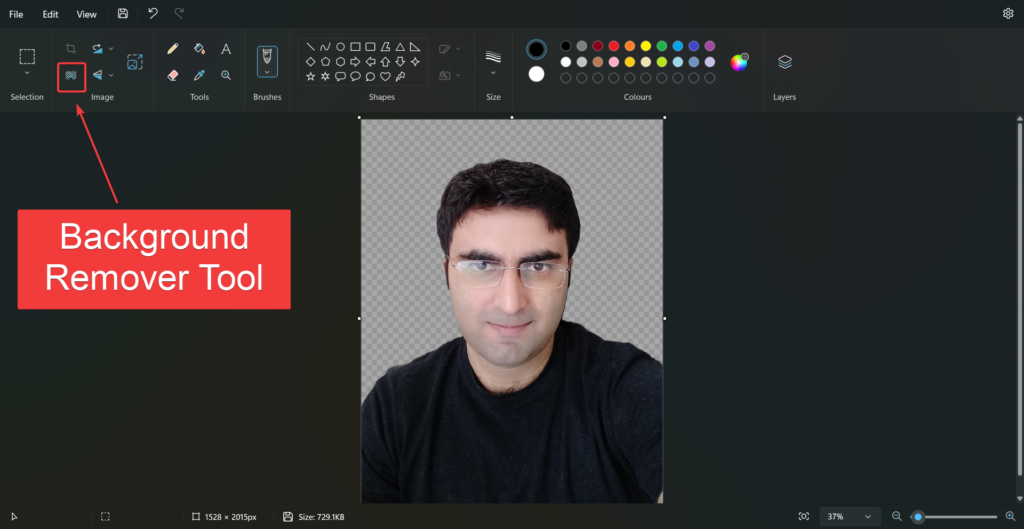
Microsoft はついに「背景除去」ツールをペイントに追加しました。背景除去アイコンをクリックすると、透明な PNG 画像を作成できます。もちろん、レイヤーは透明な背景を最大限に活用できる Photoshop のもう 1 つの機能です。
以上がPC に Windows 11 がインストールされているかどうかを確認する方法 23H2の詳細内容です。詳細については、PHP 中国語 Web サイトの他の関連記事を参照してください。

